Fujitsuの、
Intel(R) Core(TM)i7-3632QM CPU @ 2.20 Ghz を使用しています。
64ビットオペレーティングシステム x64ベースプロセッサ
タイピングのときに、
「キーボードの手前にある、マウスの代わりになる四角い部分」(-_-;)
に、すぐに手が触れてしまいます。
その結果、非常にタイピングがしづらいことになっています。
この…「タッチパッド」というのでしょうか?
四角い部分に、
タイピング中に多少手が触れても、反応しないように設定出来ればベストです。
または、次善として、
「もう、この四角い部分を使わずに、マウスだけ使います」という設定にできれば、それでも良いと思っています。
方法はともかく
何か良いアドバイスをがあれば、ぜひ教えてください。
*ちなみに、Fn+F4を押すと、
「内蔵ポインティングディバイスが無効になりました」
という表示がでます。
それでも、この「四角い部分」を触ると、
腹立たしいことに! 今まで通り、ポインタが動きます!

No.7
- 回答日時:
#6です。
「以下の方法*↴」はご質問に書かれているように何れも効果がなかったのですね...
ということであると推定になりますが、質問者様のノートでマウス機能の限定的なトラブルが発生している可能性は否定できません。
---*---
●Win8,LIFEBOOK,フラットポイントでカーソルが勝手に移動する。
http://www.fmworld.net/cs/azbyclub/qanavi/jsp/qa …
●フラットポイント(内臓ポインティングデバイス、タッチパッド)を無効にする。
外付けマウスを接続したときのタッチパッドの動作を設定する方法。
Fnキーまたはコンパネから操作。後者は3箇所同時に設定が必要で操作面倒クサ。
http://www.fmworld.net/cs/azbyclub/qanavi/jsp/qa …
-------
前回は書きませんでしたが、
私の場合はノート購入直後にマウス機能拡張ソフトをインストールしました。
2週間くらい正常に使えましたが突然拡張機能が効かなくなりました。
ぶっ壊れたようです。
これが原因でマウス機能の一部が正常に動作しなくなったのかもしれません。
で、前回の回答なんですが...
あの方法で「PS/2」削除後に再起動するとタッチパッドは無効になるのですが
実は、次に再起動するとデバイスが再ロードされてタッチパッドがしぶとく生き返ってしまう欠点があります。
少なくとも私のノートではそういう動作になります。
Win7では機能の「設定時点からシャットダウンするまでの期間限定で有効」な設定が散見されます。
仕様かどうかは不明ですが機能を考えればOSのバグまたは手抜きが疑われます。
Win8でもこの点は同様と思われます。
少し調べたところ、質問者様のFujitsuノートでは「Alps Pointing device」がフラットポイント(タッチパッド)のデバイスのようです。
他の2つの「HID準拠マウス」(Win標準ということ)の一つは付属の外付けマウスでしょうか。
もう一つが分かりません。外付けマウスが2つということはないでしょうが...
ノートを外へ持ち出さない限り、フラットポイント(タッチパッド)を使用する頻度は高くないと思います。
今回、もう使わないということにしてコイツを潰しておいた方が使いやすい環境になるでしょう。
こうなったら最後の手段、フラットポイント(タッチパッド)を仕留める強力な最終兵器(BIOS Setup)を使います。
設定後はユーザが再設定しないかぎり勝手に生き返ることはありません。
【BIOS Setup で内臓ポインティングデバイスの設定を変更】
「BIOS Setup の設定**↴」に関しては取説に詳しい説明があるはずです。
初めて設定する場合はじっくり読み、手順を頭に焼付けてから始めてください。
次に簡単ですがやり方を説明しておきます。
マウスは使用できません。キー操作のみ。表示は普通は英語で、運がよければ日本語です。
必要のない設定項目には立ち入らない方が無難です。
「BIOS Setup」を開く方法は、
OSが起動開始してメーカーロゴが表示されたら直ちに、
メーカーで指定するファンクションキーを連打(押したままの場合も)します。
対応するファンクションキーは取説に記載されています。Fujitsuは「F2」?
(Fujitsuの最近のモデルでは起動開始したら直ぐに押したままにして「BIOS Setup」が開いたら離す)
開かずにWinロゴを表示した場合はOSが起動するだけで失敗なので再起動してやり直します。
以下は私のノートでの設定例(英語版)になります。 添付画像***↴
「BIOS Setup」が開いたら「Advanced」タブを選択します。
右上側に現在選択している設定項目の説明、右下側にキー操作の説明があります。
「Internal Pointing Device 」という項目がありますから enter ↲
開いたダイアログで「enabled → disabled 」へ変更します。
「Save & Exit」タブで「変更した内容を保存する」項目(普通一番上)を選択して「BIOS Setup」を終了します。
Winロゴを表示してOSが立ち上がります。タッチパッドの操作無効が確認できます。
デバイスマネージャーの項目にタッチパッドのデバイスはありません。
私は今回の回答を機会にBIOSで「タッチパッドを無効」に変更しました。
---**---
●BIOSセットアップを起動する方法
販売時期等の機種別
http://www.fmworld.net/cs/azbyclub/qanavi/jsp/qa …
●BIOSセットアップを設定する方法
http://www.fmworld.net/cs/azbyclub/qanavi/jsp/qa …
--------
***内臓ポインティングデバイスの設定項目を選択
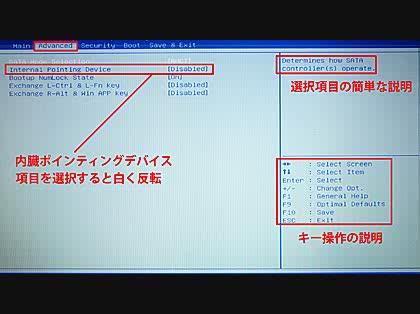
本当にご丁寧なご回答を、ありがとうございます。
実際に試しました。
F2で、すぐにできました。
・・ところが!!
このSetUp画面の中には、「Advanced」というタブがありませんでした!
内蔵ディバイスの設定や、
マウスなどの・・・の設定、といった項目もありました。
しかし、ご教示いただいた項目だけは、ついぞみつかりませんでした…。
ご回答、どうもありがとうございました!
No.6
- 回答日時:
私もノート(別のメーカー)を買い換えて以降、質問者様と同じ症状で鬱陶しいので
「コンパネ>マウス」の設定や、FNキー+Fnキーを試しましたが駄目でした。
OSのバグがあるのかもしれません。
で、最後の手段でデバイスを止めました。
【タッチパッド無力化手順 Win7 HOME x64 SP1の場合】
USBポートにマウスを接続して動作することを確認しておきます。
「コンパネ>デバイスマネージャー>マウスとそのほかのポインティングデバイス」 を開きます。
「PS/2 互換マウス」を右クリでプロパティを開きます。
「ドライバー」タブの下の「削除ボタン」を押します。
(添付画像は削除後のもの、削除前は「無効ボタン」は選択不可)
PCを再起動します。
これでタッチパッドの息の根がとまります。
もし外付けのUSBマウスが動作しないときはポート抜き差しすると有効になります。
削除しても元に戻せますから心配無用。
「更新ボタン」を押してPC再起動すれば良いだけです。
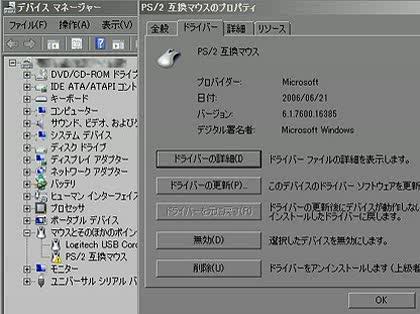
詳しいご説明を、ありがとうございました。
…ところが…敵を倒せません。
最初、まずPS/2 互換マウスの項目はありませんでした。
とりあえず、Alps・・・をアンインストールしました。
すると、PS/2・・・が出てきました。そして、これを削除しました。
再起動をすると…、
にくいことに、何事もなかったかのように、復活しているのです!
恐ろしい…。
しかし、今のところ、私には、為す術もありません。
やはり、醜い外観を耐えしのび、蓋をするしかないのでしょうか…。
無念ですが、もう3日だけお待ちして…。蓋をします。 m(__)m
No.5
- 回答日時:
タッチパットを無効にする事は、可能です。
デバイスマネージャで該当デバイスを無効にします。
今回であれば「ヒューマンインターフェイス」か「マウス」の項目に分類されているはずです。
なおタッチパットを無効にした場合、マウスなど別のデバイスを用意しておいてください。
怠るとすべてキーボードで操作しないといけなくなります。
■ヒューマンインターフェースを見ると、
・BluetoothAVRCP Device
・HID 準拠コンシューマー制御ディバイス
・HID 準拠ディバイス
・HID 準拠ディバイス
・HID 準拠ディバイス
・Microsoft Input Configuration Device
・USB 入力ディバイス
・USB 入力ディバイス
…となっています。それらしいものは、ないように思ったので、スルーしました。
■マウスとその他のポインティングディバイス、という項目をみると、
・Alps Pointing device
・HID 準拠マウス
・HID 準拠マウス
と、出てきます。
1番目(Alps)が、怪しいと思ったのですが、「無効」というオプションはありませんでした。
代わりに「削除」という項目がありました。怖いので、触りませんでした。
■そして、既に書いたとおりですが、
Fn+F4キーで、
内蔵ポインティングディバイスをOFFにしたという表示まででるのです。
しかし、タッチパッドをなでると、ポインタが動くのです。
この辺は、関係ないでしょうか?
ご回答、どうもありがとうございました!
No.4
- 回答日時:
機種名が分りませんが、購入時から、Windows8、64bitでしたでしょうか?
> *ちなみに、Fn+F4を押すと、
> 「内蔵ポインティングディバイスが無効になりました」
> という表示がでます。
正しく対応したドライバであれば、この表示でタッチパッドは無効になるはずです。
もし、Win8へアップグレードされたのでしたら、富士通さんのサイトから、Win8,64bit用のタッチパッドドライバを探して適用してください。また、購入時からWin8,64bitであってももしかすると更新があるかもしれませんので、探してみてください。
https://www.fmworld.net/cs/azbyclub/qanavi/jsp/q …
アップグレードではなく、最初からです。
タッチパッドが無効になるはずなのに、
引き続き、タッチパッドを触ると、ポインタが動き続けるという原因をこそ、解明したいと思っています。
もしも、お分かりになるようでしたら、
ぜひ、アドバイスをお願いいたします…。
ご回答、どうもありがとうございました!
No.3
- 回答日時:
厚紙でカバー付けちゃうのが簡単だと思います。
設定変更は結構面倒なので、簡単にon/offの切り替えが出来るので便利です。
偶然ですが、ちょうど10年前のエイプリルフールのジョーク記事があります。
日本アイ・ピー・エム、ウルトラ・ナビカバー発売
http://pc.watch.impress.co.jp/docs/2003/0401/uoc …
カバー。
最終的には、そうします。
もう少し粘ってみます。
しかし、これは致命的な欠陥だと思うのですが、
この会社は、これをスルーしているのかと思うと、不思議で、まったくもう、です。
ご回答、どうもありがとうございました!
No.2
- 回答日時:
今晩は。
私も機種は違いますが富士通のVista17インチのノートを使っています。このVistaでは以下の方法でマウス使用時に、タッチパッドを無効にできます。
1、コントロールパネル、ホームの画面を出す。
2、左列の「マウス」を押す=クリック。
3、→マウスのプロパティー画面が出る。
4、その中に「USBマウス接続時の動作」ボタンを押す。
5、出た画面の「自動的にタッチパッドを無効にする」を押すと○に・(チェック)が入る。
6、下の「OK」を押す。
以上でマウスの時は無効に成ります。
なお常時無効にもなります。(同じ富士通ですから同
4番以降でつまりました。
USBマウス接続時の動作、というボタンが見つかりません。
windows8で、何か情報があればと思うので…
もう少し、待ってみます。
ご回答、どうもありがとうございました!
No.1
- 回答日時:
タッチバッドですね。
カーソルが勝手に動く、これを止めるには、
少し厚目の紙をバッドに被せてセロハンテープで止めて下さい。
また、キーボードりマウスのマークが有れば、FNを押してマウスのマークを押す事で、
バッドのマウスが無効になります。
紙…。
もう少し粘ります。
ありがとうございます。
ちなみに、マウスのマークがF4にあるのです。
そして、既に書いたとおりですが、
内蔵ポインティングディバイスをOFFにしたという表示まででるのです。
それだけに、不思議です。
しかし、このあたりに、何か自分の勘違いがあるように思うのです。
あと一息かとは思うのですが・・。
いずれにせよ、どうもありがとうございました!
お探しのQ&Aが見つからない時は、教えて!gooで質問しましょう!
おすすめ情報
デイリーランキングこのカテゴリの人気デイリーQ&Aランキング
-
ノートパソコンのマウスを忘れ...
-
(超初心者)ノートパソコンの...
-
キーボードで、Λ(階乗記号)の...
-
絶対にいけるWindowsXPsp3の無...
-
tabキーの機能が変わってしまった
-
鍵マークの↑↓が点灯しています...
-
濁点だけ打つには?
-
キーボードの右下の文字を打つ...
-
Win8.1:キー入力が勝手にショ...
-
Chromeリモートデスクトップの...
-
ドットの打ち方
-
エクセルにテンキーを使って-...
-
WSH レジストリのキーが存在す...
-
Rapture というキャプチャーの...
-
PrtScキーを押すと「アイテムは...
-
enダッシュ(半角ダッシュ)の...
-
ゲームをしているときにFキーが...
-
キーボードを強く押しすぎると...
-
ローマ字入力でない、かな入力...
-
テンキー内のマイナスキーを押...
マンスリーランキングこのカテゴリの人気マンスリーQ&Aランキング
-
タッチパッドが勝手にドラッグ...
-
ノートパソコンのタッチパッド...
-
ノートパソコンのマウスを忘れ...
-
タッチパットが急に誤動作し始...
-
ノートパソコンを使っているとき
-
キーボードの「Y」
-
あの名称
-
タッチパッドの機能を停止させ...
-
マウス使用時のタッチパッド無効化
-
マウスとタッチバッド
-
DELL D630のタッチパネル無効化
-
ロジクールの光学式マウスにし...
-
win7のタッチ機能offがどうして...
-
キーボードの手前の四角い部分...
-
文字入力中にカーソルバーが飛ぶ
-
キー入力とタッチパッドでのマ...
-
VAIO ノートPCのタッチパッドが...
-
カーソルが飛びます
-
エクセルで文字入力中に、別の...
-
キー入力時にカーソルが勝手に...
おすすめ情報

